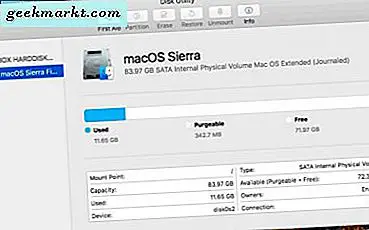Mentransfer video dari komputer ke perangkat iOS mana pun tidaklah mudah. Aplikasi video default di perangkat iOS Anda hanya dapat memutar format tertentu (kebanyakan mp4) dan itu juga dalam resolusi tertentu (720p).
Tapi, video yang Anda unduh dari internet, biasanya dalam format Mkv, Avi, dll. Sekarang, jika Anda mencoba meletakkan video ini di perangkat iOS Anda menggunakan iTunes, Anda akan mendapatkan pesan kesalahan seperti - “video tidak disalin ke iPad karena tidak bisa dimainkan di atasnya ”.
Terkait:Cara Menggunakan USB Flash Drive di Android dan iOS

Lalu apa solusinya?
Nah, ada dua solusi di sini -
# 1 Konversikan video ke format yang didukung di komputer Anda dan kemudian transfer ke perangkat iOS Anda, baik dengan menggunakan iTunes (kabel) atau Airplay (WiFi).
# 2 Gunakan aplikasi pihak ketiga untuk memainkan format yang tidak didukung. Dan ya, mereka juga memiliki opsi untuk mengirim file menggunakan kabel atau tanpa kabel.
Jadi mari kita lihat, bagaimana melakukannya.
Konversi Video ke Format yang Didukung iOS
Metode 1: Rem tangan
Handbrake adalah salah satu konverter video terbaik di luar sana. Ini gratis, sumber terbuka dan tersedia untuk semua OS utama termasuk Windows, Mac, dan Linux.
Bagaimana cara kerjanya?
Unduh rem tangan di komputer Anda dan buka. Klik pada tombol sumber dan pilih file yang ingin Anda konversi. Selanjutnya, klik toggle preset dan pilih perangkat tempat Anda akan memainkannya. Dan kemudian klik tombol start.

Perlu satu atau dua menit untuk mengonversi video. Sekarang, setelah Anda memiliki video keluaran, Anda harus meletakkannya di perangkat iOS Anda.
Berikut adalah cara melakukannya dengan iTunes.
# 1 Hubungkan iPad / iPhone Anda dengan komputer Anda menggunakan kabel petir.
# 2 Buka iTunes di komputer Anda dan klik ikon iPad / iPhone.
# 3 Buka video dan seret dan jatuhkan video yang baru saja Anda konversi.
# 4 Setelah selesai, Anda akan menemukan video-video itu di bawah aplikasi video perangkat iOS Anda.
Keuntungan
Metode ini gratis dan memungkinkan Anda memutar film di dalam aplikasi video default, yang berarti akan menghemat baterai.
Kerugian
Anda perlu mengonversi setiap video, ini membutuhkan waktu dan juga sedikit usaha.
Metode 2: Waltr
Dalam metode sebelumnya, kami telah mengonversi film terlebih dahulu dan kemudian mentransfernya. Baik? Sekarang, yang dilakukan Waltr adalah menggabungkan dua langkah ini menjadi satu. Pada dasarnya, Waltr adalah perangkat lunak (tersedia untuk Windows dan Mac) yang secara bersamaan mengonversi dan mengunggah video ke perangkat iOS Anda.

Jadi, inilah cara kerjanya
Mulailah dengan menghubungkan perangkat iOS Anda ke komputer menggunakan kabel petir. Selanjutnya, unduh Waltr di komputer Anda dan buka. Sekarang yang harus Anda lakukan adalah, seret dan lepas semua video Anda di dalam aplikasi Waltr. Program ini akan secara otomatis mengonversi dan mentransfernya ke aplikasi video di iPad atau iPhone Anda.
Seluruh prosesnya mudah. Dan kecepatan transfernya juga sangat cepat, Saya membutuhkan sekitar 10 menit untuk mentransfer 10 GB serial TV. Tidak ada penurunan kualitas video juga.
Keuntungan -
Cara ini cepat dan mudah. Juga, berfungsi dengan aplikasi 'video' asli, sehingga menguras baterai tidak banyak. Saya mendapatkan sekitar 12 jam pemutaran video dengan muatan penuh.
Kekurangan -
Ada dua masalah utama dengan aplikasi ini. Pertama, Anda memerlukan kabel - tidak ada dukungan WiFi. Dan kedua, Waltr cukup mahal (ya ada uji coba gratis selama 14 hari). Lisensi tunggal PC / MAC berharga sekitar $ 30.
Gunakan aplikasi pihak ketiga untuk memutar video
Metode 3: VLC
VLC adalah pemutar media populer, yang dikenal karena kemampuannya untuk memainkan semua yang Anda lempar. Dan coba tebak, itu juga tidak akan mengecewakan Anda di iOS. Artinya, Anda dapat memutar format video / audio apa pun di VLC untuk iOS. Tidak perlu mengonversi file Anda.
Berikut cara kerjanya
Instal VLC di iPad atau iPhone Anda dari AppStore. Gratis. Selanjutnya, Anda harus mentransfer video dari komputer Anda ke aplikasi VLC di perangkat iOS Anda. Anda dapat melakukan ini dengan kabel atau WiFi. Mari kita lihat setiap metode.
Untuk melakukannya dengan kabel, sambungkan komputer dan iPad Anda dengan kabel petir. Selanjutnya, buka aplikasi iTunes di komputer Anda, buka iPad Anda> Aplikasi> VLC. Dan kemudian seret dan jatuhkan semua file video Anda di sana. Setelah selesai, buka aplikasi VLC di perangkat iOS Anda dan di sana Anda akan menemukan semua video Anda. Namun, Anda tidak dapat memutar video ini dengan aplikasi lain.

Untuk melakukannya tanpa kabel. Hubungkan iPad dan komputer Anda dengan jaringan WiFi yang sama. Buka aplikasi VLC> ketuk ikon VLC di kanan atas. Anda akan melihat menu tersembunyi. Nyalakan berbagi WiFi di sana. Ini akan memberikan alamat IP, masukkan di browser komputer dan seret dan lepas file ke sana. Selesai.

Keuntungan
Metode ini gratis, sederhana dan juga cepat. Tidak perlu membuang waktu untuk mengubah format video. Anda juga mengirim video melalui WiFi, yang selalu menyenangkan.
Kekurangan
Karena kami menggunakan pemutar video pihak ketiga, baterai Anda akan terkuras lebih cepat secara signifikan. Saya mendapat 10% baterai habis untuk setiap pemutaran video satu jam di VLC sementara video yang sama hanya membutuhkan baterai 6-7% di aplikasi video default.
Metode 4: Infus
Yang ini adalah pemutar media sejati. Ini memiliki semua yang Anda inginkan dari aplikasi pemutar media default. Seperti VLC, VLC juga dapat memutar hampir semua jenis format video / audio.
Ada dua versi aplikasi ini di App store. Yang satu gratis dan yang lainnya berbayar. Versi gratisnya memiliki hampir semua fitur yang Anda butuhkan dan itu juga tanpa menampilkan iklan apa pun. Dan dalam versi berbayar ($ 9) Anda mendapatkan opsi lanjutan seperti dukungan 4k, kemampuan untuk mentransmisikan video di chromecast, dll.

Bagaimana cara kerjanya?
Cara kerjanya mirip dengan aplikasi VLC. Anda mengunduh aplikasi Infuse dari App store. Dan tambahkan video baik dari iTunes atau WiFi. Anda juga dapat melakukan streaming video dari komputer / NAS Anda atau bahkan mengimpornya dari layanan cloud seperti Dropbox.
Singkatnya, Infuse seperti VLC. Tetapi memiliki lebih banyak fitur, pemutaran yang mulus.
Keuntungan
Opsi lanjutan seperti streaming video langsung dari komputer lain. Dan tidak seperti VLC, itu juga mengimpor metadata dengan cukup baik dan menguras baterai juga lebih sedikit.
Kekurangan
Aplikasi ini berbayar (hanya jika Anda membutuhkan opsi lanjutan), tetapi itu bukan hal yang buruk. Itu melakukannya dengan baik, dan harganya bisa dibenarkan.
Kata-Kata Terakhir
Pada artikel ini, kami telah melihat beberapa cara memasang film di perangkat iOS. Beberapa di antaranya gratis tetapi membutuhkan kerja ekstra, sementara yang lebih baik dibayar. Tapi apa pun yang Anda pilih, akan selalu ada pengorbanan. Harga v / s cadangan baterai misalnya.
Ternyata, saya menggunakan, Infuse. Cadangan baterai tidak sebaik yang Anda dapatkan dengan aplikasi video, tapi itu bukan masalah besar. Dan, saya juga membawa power bank.
Karena itu, beri tahu saya, apa metode favorit Anda di komentar di bawah.